スタイルシート
スタイルシートとは、フォームオブジェクトの属性 (テキスト属性など、提供されているほぼすべての属性) の組み合わせをまとめたものです。
アプリケーションのインターフェースを統一するほかにも、スタイルシートの利用には3つの利点があります:
- 開発時間の削減: オブジェクトのさまざまな属性を一括で設定できます。
- メンテナンスの容易化: スタイルシートは、それが使用されているすべてのオブジェクトの外観を一括で設定します。 つまり、スタイルシートのフォントサイズを変更するだけで、その変更は同じスタイルシートを使用するすべてのオブジェクトに適用されます。
- マルチプラットフォーム開発のコントロール: macOS と Windows 両用のほか、macOS 専用、Windows 専用のスタイルシートを作成することができます。 スタイルシートが設定されていると、4Dは自動で適切なスタイルシートを使用します。
スタイルシートファイル
4D は次の3種のスタイルシートファイルを受け付けます:
| スタイルシート | プラットフォーム |
|---|---|
| styleSheets.css | macOS と Windows 両用のデフォルトグローバルスタイルシート |
| styleSheets_mac.css | macOS 専用の属性スタイル定義用 |
| styleSheets_windows.css | Windows 専用の属性スタイル定義用 |
これらのファイルはプロジェクトの "/SOURCES" フォルダーに格納されます。 また、フォームエディターのツールバーにある、スタイルシートプレビュー から直接アクセスすることもできます。
スタイルシートアーキテクチャー
4D フォームに適合するよう調整してあるものの、アプリケーションプロジェクトのスタイルシートは基本的に CSS2 のシンタックスと文法に沿っています。
スタイルシートのスタイル規則は二つの部分から構成されています:
-
セレクター はスタイルの適用対象を指定します。 4D では "オブジェクトタイプ", "オブジェクト名", "クラス", "すべてのオブジェクト", および "属性値" のセレクターが使えます。
-
宣言 は対象に適用すべきスタイルを指定します。 複数のまとまった宣言文は宣言ブロックを構成します。 CSS 宣言ブロック内の各文はセミコロン ";" で区切り、ブロック全体は中カッコ { } でくくります。
スタイルシートセレクター
オブジェクトタイプ
CSS の 要素セレクターと同様に、スタイルの適用対象をオブジェクトタイプで指定することができます。
まずオブジェクトタイプを指定した後で、中カッコ { } の中に適用するスタイルを宣言します。
- オブジェクトタイプとは、フォームオブジェクトの "タイプ" JSON プロパティを指します。
- リストボックスの場合、次のタイプがサポートされています: 列, ヘッダー, フッター。
次の例では、button タイプのすべてのオブジェクトについて、表示するフォントを Helvetica Neue に、フォントサイズを 20 ピクセルに指定します:
button {
font-family: Helvetica Neue;
font-size: 20px;
}
複数のオブジェクトタイプに同じスタイルを適用するには、それらのオブジェクトタイプをカンマ "," 区切りで併記し、その後の中カッコ { } 内にスタイルを宣言します:
text, input {
text-align: left;
stroke: grey;
}
オブジェクト名
オブジェクト名はフォーム上で一意的なもののため、CSS の ID セレクター と同様に、スタイルの適用対象を指定するのに使えます。
シャープ記号 "#" の後にオブジェクト名を指定し、中カッコ { } の中に適用するスタイルを宣言します。
オブジェクト名は、JSON 文法におけるフォームオブジェクトの オブジェクト名 プロパティに対応しています。
以下の例では、という"okButton" 名前のオブジェクトのテキストが、Helvetica Neue フォントで、20 ピクセルのサイズで表示されます:
#okButton {
font-family: Helvetica Neue;
font-size: 20px;
}
Class
CSS の クラスセレクターと同様に、スタイルの適用対象をフォームオブジェクトの クラス 属性で指定することができます。
ドット記号 "." の後にクラス名を指定し、中カッコ { } の中に適用するスタイルを宣言します。
次の例では、okButtons クラスを持つすべてのオブジェクトについて、表示するフォントを Helvetica Neue に、フォントサイズを 20 ピクセルに指定します:
.okButtons {
font-family: Helvetica Neue;
font-size: 20px;
text-align: center;
}
さらに、特定のオブジェクトタイプに限定してスタイルを適用するには、そのオブジェクトタイプの後にドット "." 区切りでクラス名を指定し、その後の中カッコ { } 内にスタイルを宣言します:
text.center {
text-align: center;
stroke: red;
}
さらに、フォームの定義でCSSクラス プロパティを使用し、フォームオブジェクトにクラス名を関連づけます。 この属性には一つ以上のクラス名を指定することができます。 複数の場合はクラス名を半角スペースで区切ります:
class: "okButtons important"
すべてのオブジェクト
アスタリスク "*" は、CSS の 全称セレクター と同様に、すべてのフォームオブジェクトを対象にスタイルを適用します。
アスタリスク "*" の後に、中カッコ { } の中に適用するスタイルを宣言します。
次の例では、すべてのオブジェクトの塗りカラーをグレーにします:
* {
fill: gray;
}
オブジェクト属性
CSS の 属性セレクターと同様に、フォームオブジェクトの属性に基づいてスタイルの適用対象を指定することができます。
対象とする属性を大カッコ [ ] 内で指定し、中カッコ { } の中に適用するスタイルを宣言します。
シンタックスの使い方
| シンタックス | 説明 |
|---|---|
| [attribute] | attribute 属性を持つオブジェクトが対象です |
| [attribute="value"] | attribute 属性の値が "value" と合致するオブジェクトが対象です |
| [attribute~="value"] | attribute 属性値 (複数の場合は半角スペース区切り) に "value" と合致するものが含まれているオブジェクトが対象です |
| [attribute|="value"] | attribute 属性の値が "value" で始まるオブジェクトが対象です |
例題
borderStyle (境界線スタイル) 属性を持つすべてのオブジェクトの描画色を紫に指定します:
[borderStyle]
{
stroke: purple;
}
テキストタイプかつ、タイトルプロパティ (text属性) の値が "Hello" のオブジェクトの文字色を青に指定します:
text[text=Hello]
{
stroke: blue;
}
タイトルプロパティ (text属性) の値が "Hello" を含むオブジェクトの描画色を青に指定します:
[text~=Hello]
{
stroke: blue;
}
テキストタイプかつ、タイトルプロパティ (text属性) の値が "Hello" で始まるオブジェクトの文字色を黄色に指定します:
text[text|=Hello]
{
stroke: yellow;
}
スタイルシート宣言
メディアクエリ
メディアクエリは、アプリケーションにカラースキームを適用するのに利用します。
メディアクエリは、メディア特性と値の組み合わせで構成されます(例:<media feature>:<value>)。
使用可能なメディア特性:
prefers-color-scheme
使用可能なメディア特性の値:
- light
ライトモード - dark
ダークモード
カラースキームは macOS でのみサポートされています。
例題
ライトモード (デフォルト) およびダークモードにおける、テキストとテキスト背景の色指定を CSS によっておこないます:
@media (prefers-color-scheme: light) {
.textScheme {
fill: LightGrey;
stroke: Black;
}
}
@media (prefers-color-scheme: dark) {
.textScheme {
fill: DarkSlateGray;
stroke: LightGrey;
}
}
オブジェクト属性
多くのフォームオブジェクト属性をスタイルシートによって指定することができますが、次の属性は除外されます:
methodtypeclasseventchoiceList,excludedList,labels,list,requiredList(リストタイプ)
フォームオブジェクトの属性は、それらの JSON名を使って CSS 属性のように指定できます (オブジェクトタイプやメソッド、イベント、リストなどの属性を除く)。
属性マッピング
次の属性については、4D の名称または CSS の名称を使用することができます:
| 4D | CSS |
|---|---|
borderStyle | border-style |
fill | background-color |
fontFamily | font-family |
fontSize | font-size |
fontStyle | font-style |
fontWeight | font-weight |
stroke | color |
textAlign | text-align |
textDecoration | text-decoration |
verticalAlign | vertical-align |
CSS の属性名を使用する場合、4D に特有の値 (例:
sunken(くぼみ)) はサポートされません。
特殊な属性値
icon,picture, およびcustomBackgroundPictureのように、値として画像のパスを受け付ける属性の場合、次のように書きます:
icon: url("/RESOURCES/Images/Buttons/edit.png"); /* 絶対パス */
icon: url("edit.png"); /* フォームファイルを基準とした相対パス */
-
fill,stroke,alternateFill,horizontalLineStrokeおよびverticalLineStrokeの属性は 3種類のシンタックスを受け付けます:- CSS カラーネーム:
fill: red; - 16進数カラーコード:
fill: #FF0000; rgb()関数:fill:rgb(255,0,0)
- CSS カラーネーム:
-
CSS では禁じられている文字を使用している文字列については、その文字列を単一引用符または二重引用符でくくることができます。 例:
- xliff 参照の場合:
tooltip: ":xliff:CommonMenuFile"; - データソースがフィールド式の場合:
dataSource: "[Table_1:1]ID:1";
- xliff 参照の場合:
優先順位
4D プロジェクト内でスタイルが競合する場合には、スタイルシートよりもフォームの定義が優先されます。
JSON vs スタイルシート
フォームの JSON式記述とスタイルシートの両方において属性が定義されている場合、4D は JSON ファイルの値を採用します。
これをオーバーライドするには、スタイルシートの値の後に !important 宣言を追加します。
例 1:
| JSON 式記述 | スタイルシート | 4D の表示 |
|---|---|---|
"text": "Button", | text: Edit; | "Button" |
例 2:
| JSON 式記述 | スタイルシート | 4D の表示 |
|---|---|---|
"text": "Button", | text: Edit !important; | "Edit" |
複数スタイルシート
ランタイムにおいて複数のスタイルシートが存在する場合、それらの優先順位は次のように決まります:
- 4D フォームはまずデフォルトの CSS ファイル
/SOURCES/styleSheets.cssを読み込みます。 - 次に、カレントプラットフォーム専用の CSS ファイル
/SOURCES/styleSheets_mac.cssまたは/SOURCES/styleSheets_windows.cssがロードされます。 - フォームプロパティの "css" 属性 がフォームレベルで定義されている場合、特定された CSS ファイルが読み込まれます。 以下のものを渡すことができます:
- 両プラットフォーム用のファイル:
"css": "<path>"
- または、両プラットフォーム用に複数のファイル:
"css": [
"<path1>",
"<path2>"
],
- または、プラットフォームごとのファイルリスト:
"css": [
{"path": "<path>", "media": "mac"},
{"path": "<path>", "media": "windows"},
],
ファイルパスは相対パスと絶対パスが使えます。
- 相対パスの基準は JSON フォームファイルです。
- セキュリティのため、絶対パスとして使用できるのはファイルシステムパスに限られます。 (例: "/RESOURCES", "/DATA")
スタイルシートの作成と編集
スタイルシートを作成するには、任意のテキストエディターを使い、".css" 拡張子をファイル名に追加し、プロジェクトの "/SOURCES" フォルダーに保存します。
4D のツールボックスの スタイル ページでは、プラットフォーム専用のスタイルシートを作成・編集するためのショートカットが提供されています。
- デザインメニューから ツールボックス > スタイルシート を選択するか、ツールバーの ツールボックス アイコンをクリックして スタイル ページを開きます。
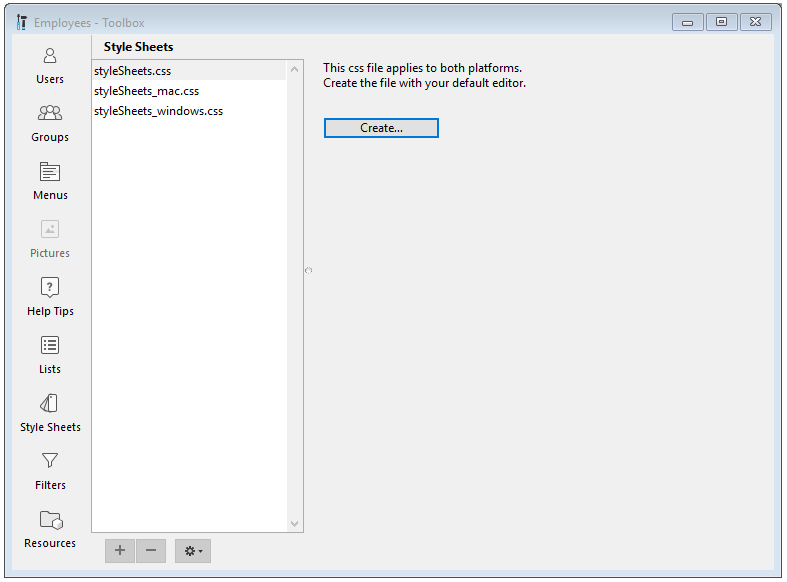
-
作成するスタイルシートを選択し、作成 ボタン (または 編集 ボタン) をクリックします:
-
既定のテキストエディターでスタイルシートが開かれます。